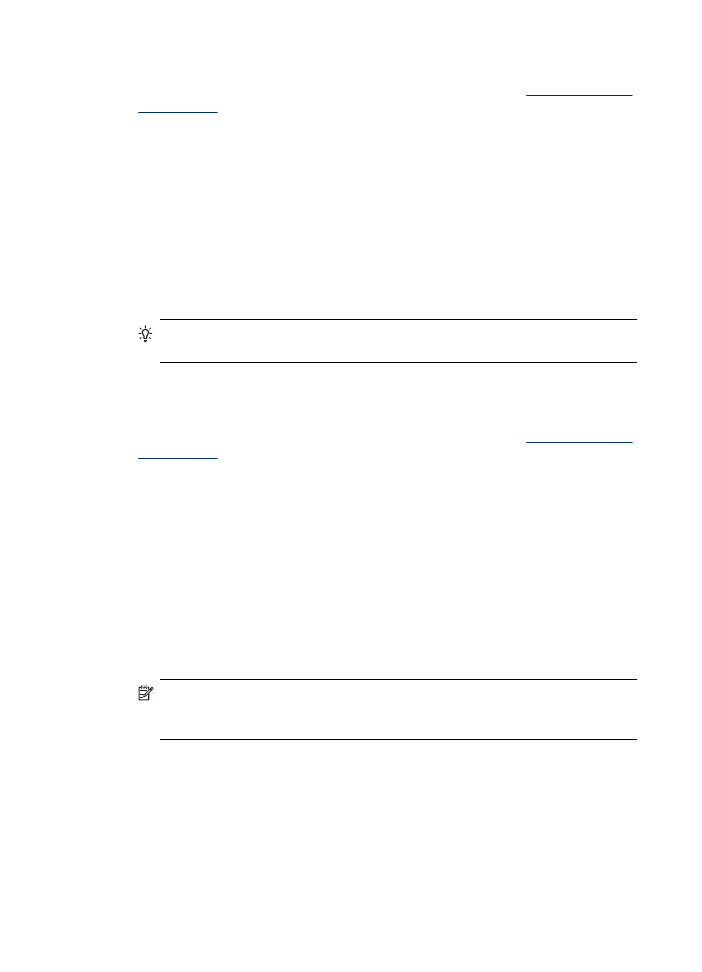
Imprimare broşuri (Mac OS X)
1. Încărcaţi hârtie în tavă. Pentru informaţii suplimentare, consultaţi
Alimentare suport
de imprimare
.
2. Dacă folosiţi Mac OS X (v10.4), parcurgeţi următorii paşi:
a. Din meniul File (Fişier) al aplicaţiei, alegeţi Page Setup (Configurare pagină).
b. Alegeţi imprimanta dorită în meniul pop-up Format for (Format pentru).
c. Specificaţi atributele paginii, cum ar fi dimensiunea paginii, orientarea şi scalarea.
d. Faceţi clic pe OK.
3. Din meniul File (Fişier) al aplicaţiei, alegeţi Print (Imprimare).
4. Asiguraţi-vă că produsul pe care doriţi să-l utilizaţi este selectat.
5. Alegeţi Paper Type/Quality (Tip/Calitate hârtie) din meniul pop-up (situat sub setarea
Orientation (Orientare) din Mac OS X v10.5) şi apoi alegeţi setările următoare:
•
Paper Type: (Tip hârtie:) tipul de hârtie pentru broşuri adecvat
•
Quality: (Calitate:) Normal (Normală) sau Best (Optimă)
Notă Dacă computerul utilizează Mac OS X (v10.5), faceţi clic pe triunghiul de
dezvăluire albastru de lângă selecţia Printer (Imprimantă) pentru a accesa aceste
opţiuni.
6. Selectaţi orice alte setări de imprimare pe care le doriţi şi apoi faceţi clic pe Print
(Imprimare) pentru a începe imprimarea.